Täydellisten iPhone-kuvien ottaminen: The Vergen opetusohjelma. Kuinka saada iPhone ottamaan parempia kuvia
Saamme usein kirjeitä postitse, joissa kysytään, kuinka oppia oikein. Yleisesti ottaen siihen ei ole yksiselitteistä vastausta: laadukas kuva on tulosta monien prosessien symbioosista, joka on debuggoitu automatismiin. On kuitenkin olemassa muutamia vinkkejä, jotka, vaikka ne eivät tee sinusta ammattivalokuvaajaa, auttavat sinua parantamaan iPhone-kamerataitojasi.
Käytä kolmijalkaa, jos mahdollista
Kyllä, se on totta – ainoa tapa päästä eroon tärisevistä käsistä ja epäselvistä kuvista. On monia ratkaisuja, jotka mahtuvat helposti reppuun (esimerkiksi kuten alla olevassa kuvassa). Kyllä, ja normaali selfie voidaan ottaa, jos käytät ajastinta.

Käytä äänenvoimakkuuspainikkeita ottaaksesi kuvan
Se on paljon parempaa kuin kuvan ottaminen painikkeella näytöllä. Tässä tapauksessa pidät älypuhelimesta molemmilla käsillä, etkä pysty vain tarkentamaan mukavasti, vaan myös otat hyvän epätarkkuuden.
Pidä HDR päällä
On parempi olla ottamatta yhtä kuvaa ilman HDR:ää - näet eron heti. Tämä tekniikka yhdistää useita valotuksia parhaan mahdollisen valokuvan saamiseksi.
Sammuta aina salama
No, totuus on, että hämärässäkään siitä on vähän hyötyä, varsinkin kun kuvataan esineitä jopa metrin etäisyydeltä. Useimmiten salama ei parantaisi kuvaa, vaan vain pahentaa sitä.
seuraa valoa
Pidä silmällä aurinkoa ja muita valonlähteitä häikäisyn välttämiseksi - ne voivat pilata jopa viileän kuvan. Kaikki nämä violetit täplät kuvissa ja ylivalotus ovat todellista kauhua.
Pidä etäisyyttäsi
Se näyttää olevan yksinkertainen sääntö, mutta monet laiminlyövät sen. Joskus kohteen kuvaaminen on hieman kauempana kuin luulet (tai päinvastoin) tarpeettomien elementtien poistamisessa kehyksestä.
Älä unohda kolmossääntöä
Tämä on sävellyksen rakentamisen periaate, joka perustuu kultaisen leikkauksen sääntöön. Siinä sanotaan, että kuvassa kuvatut esineet tulisi erottaa kuvitteellisilla viivoilla, jotka ikään kuin "jakavat" valokuvan kolmasosiksi.

Nousta aikaisin
Sumuinen aamu tai upea auringonnousu ovat vain osa maisemista, joita voit ikuistaa aikaisin aamulla. Kokeile sitä, löydät paljon mielenkiintoisia asioita.
Käytä näitä vinkkejä ja suorita käsiä (mikä on tärkeää) - ja hanki.
Tämän päivän käyttäjät kuvaavat älypuhelimillaan enemmän kuin koskaan ennen, ja "oikeiden" kameroiden myynti on pudonnut minimiin. Ensisilmäyksellä kuvien ottaminen älypuhelimella on hyvin yksinkertaista, mutta jotta yksinkertaisesta ruokakuvasta tulee jotain kestävämpää, kannattaa noudattaa alla olevia yhdeksää vinkkiä.
1. Pyyhi linssi puhtaaksi taskuusi juuttuneesta pölystä ja sormenjäljistä. On yllättävää, kuinka harvoin ihmiset tekevät näin, kun otetaan huomioon, että likaisen linssin takia kuvat tulevat epäselväksi.
2. Tarkenna aina kohteeseen merkitsemällä sormella näytön tärkein yksityiskohta. Silloin kamera varmasti ymmärtää sinut oikein ja ottaa tämän huomioon tarkentaessaan ja valaistuksen säätämisessä.
3. Leiki valotusajalla ja erota kohde muusta epäselvästä taustasta. iPhone 7 Plus antaa sinun tehdä tämän tavallisilla tavoilla. Jos mallisi ei salli tätä, sovellukset tai . Heidän avullaan voit luoda valokuvia SLR-kameroiden vaikutuksilla. Kuvauksen lisäasetukset ovat mahdollisia ProCamera 9 -sovelluksella.

4. Jos älypuhelimella otettujen valokuvien värit, kirkkaus ja kontrasti vaikuttavat "litteiltä", näitä asetuksia voidaan muuttaa myös vastaavilla sovelluksilla. Snapseed tai Photoshop Express auttavat tässä.
5. Estä värit. Touch Color -sovelluksella voit jättää yhden tai useamman yksityiskohdan värillisenä mustavalkoiseen valokuvaan. Näin voit korostaa tärkeitä elementtejä ja saada ainutlaatuisen tuloksen.
6. Älä käytä digitaalista zoomia. Jos haluat kuvata suurella etäisyydellä sijaitsevaa kohdetta, älä käytä zoomia, vaan mene lähemmäs sitä tai suurenna valokuvan jälkikäsittelyn yhteydessä sinua kiinnostava osa kuvasta. Tällä saavutetaan korkeampi laatu. 2x optinen zoom on saatavilla iPhone 7 Plus:ssa.

7. Käytä lisälinssejä. Verkosta voit tilata ulkoisia linssejä, jotka on kiinnitetty iPhoneen – kalansilmästä laajakulmaiseen.
8. Kokeile digitaalisia suodattimia. Instagramissa on monia suodattimia ja esimerkiksi Pho.to-sovelluksella on helpompi ottaa kuvia ihmisistä ja saada automaattisesti paljon kiinnostavampi lopputulos. Ja tätä varten sinun ei tarvitse opiskella korkeakoulussa tai ottaa valokuvankäsittelykursseja. Ja Foodie-sovelluksella saa suodattimien ansiosta erityisen herkullisia ruokakuvia.

9. Kaikkein alkeellisin sommittelusääntö pätee myös älypuhelimiin - kolmasosien sääntö. Jaa näyttö henkisesti kolmeen osaan vaaka- ja pystysuunnassa, kuten tic-tac-toe-pelissä, ja aseta kohde yhteen näiden kuvitteellisten viivojen leikkauspisteistä. Valokuvasta tulee paljon mielenkiintoisempi ja dynaamisempi kuin pelkkä tilannekuva "aiheesta" täsmälleen näytön keskellä. Jos valokuvassa on horisontti, on myös parempi kuvata se ei keskellä näyttöä. IPhone-kamerassa on aputila, joka jakaa näytön kolmeen osaan kuvauksen aikana.
10. Toinen klassinen sommittelutekniikka on tyhjä tila valokuvassa. Jos haluat taiteellisen valokuvan, jossa ihminen tai esine erottuu joukosta, valitse neutraali tausta tai tausta, jossa on vähän yksityiskohtia. Pilvetön taivas, veden pinta, pelto tai talon seinä sopii tähän loistavasti. Yleensä suurin osa kuvista on otettu matkapuhelimella ihmisen silmien tasolla. Jos muutat korkeutta tai kuvauskulmaa, valokuvasta tulee mielenkiintoisempi.

The Verge at Work on sarja The Vergen artikkeleita siitä, miten jotain tehdään ja siitä tulee hienoa. Tänään puhumme siitä, kuinka voit luoda upeita valokuvia iPhonellasi. Tämän artikkelin kirjoittaja Jordan Oplinger varoittaa, että kaikki neuvot ja päätökset, joista keskustellaan, perustuvat hänen henkilökohtaisiin kokemuksiinsa ja ovat subjektiivisia, mutta voimme aina keskustella kiistanalaisista kohdista kommenteissa. Nauti lukemisesta.
Olen aina rakastanut valokuvaamista ja uskonut, että paras kamera on se, joka on aina mukanasi. Älypuhelimien aikakaudella tämä lausunto on tärkeämpi kuin koskaan, koska nyt kamera on jatkuvasti melkein kaikkien taskussa. Olen vaihtanut älypuhelimia vuosien varrella ja ladannut niihin paljon valokuvaussovelluksia, ja tänään täydellinen yhdistelmä minulle on iPhone 5S ja tusina valokuvasovellusta kaikkiin tilanteisiin.
App Storesta löytyy satoja tai jopa tuhansia valokuvaus- ja kuvankäsittelysovelluksia. Istuin PhotoForge2:ssa ja PictureShowssa pitkän aikaa, minkä jälkeen siirryin SwankoLabiin ja Noir Photoiin, joilla on hämmästyttävät vinjetointiominaisuudet. Itse asiassa jokainen sovellus sopii täydellisesti yhteen tai kahteen tehtävään, mikä saa minut jatkuvasti tuomaan ja viemään valokuvia sovelluksesta toiseen. Mutta tulos on onneksi aina sen arvoinen.
Ammunta
Kaikki alkaa itse valokuvaamisesta. Voit säätää valotusta, valita värien lämpötilan ja terävöittää jo käsittelyn aikana, mutta se on sinulle paljon helpompaa, jos valokuva otetaan aluksi oikein. Keskittyminen ja valotus ovat tärkeimmät prioriteettisi. Kun et ole varma, oletko tarkentanut oikein, tarkenna uudelleen ja ota uusi kuva. Ja vielä yksi.
Tietenkin on olemassa valtava määrä sovelluksia, jotka ovat vaihtoehtoja tavalliselle iOS-kameralle, mutta minusta näyttää siltä, että sen ominaisuudet riittävät melkein kaikissa tapauksissa. Tässä on ruudukko (ota se käyttöön, jos et ole vielä tehnyt sitä: Asetukset > Kuvat ja kamera > Ruudukko), joka estää minua unohtamasta kolmasosien sääntöä. En aina noudata tätä sääntöä, mutta ruudukon avulla voin rikkoa sen tietoisesti, en vahingossa.
Pidän myös mahdollisuudesta lukita automaattitarkennus ja valotus. Napauta ja pidä kehystä tietyllä sommitelman alueella, niin sovellus laskee automaattisesti tarkennuksen ja valotuksen kiinnittämättä huomiota muihin alueisiin. Tämä on erittäin kätevää, jos esimerkiksi kuvaat siluettia auringonlaskun aikaan tai makroa ikkunan edessä.
On myös sovelluksia, jotka mahdollistavat valotuksen ja tarkennuksen erottamisen, jotta voit säätää niitä erikseen. Joskus tämä voi olla hyödyllistä, mutta he menettävät nopeutta. Mitä tulee nopeaan valokuvien ottamiseen, tavallisella kameralla ei ole vertaa.
HDR
IPhone 5S:ssä on älypuhelinmarkkinoiden paras anturi, mutta se on silti mitään ammattikameroihin verrattuna. Tämä käy ilmi, kun iPhone kohtaa suuren kontrastin - yksityiskohdat, varjot ja sävyt katoavat. Ja sitten HDR tulee peliin. Ohjelma yhdistää kaksi identtistä kuvaa (älä liikuta kameraa!), joista toinen on ylivalottunut ja toinen alivalottunut. Tulos on todella hämmästyttävä. Monet ihmiset käyttävät sitä luomaan epärealistisia otoksia, mutta minä tykkään käyttää sitä kompensoimaan mobiilikameran puutteita. Vakiotoiminto ei ole huono, mutta valitsin sen itselleni kauan sitten - tämä sovellus pystyy todella paljon.
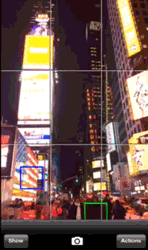
Prosessi on uskomattoman yksinkertainen: edessäsi on kaksi liukusäädintä - vedä toinen vaaleaan pisteeseen, toinen tummaan kohtaan. Älä valitse enimmäisarvoja, sillä tämä voi tehdä valokuvasta liian kontrastisen ja luonnottoman. Pysähdy 80 %:iin ja ota valokuva. Se ei välttämättä toimi ensimmäisellä kerralla, jos esimerkiksi liikutit kameraa hieman tai kuvasit liikkuvia kohteita.

Hoito
Se oli ennen todellista kidutusta - terävöittämistä yhdessä sovelluksessa, kontrastia toisessa ja jo kolmannessa - suodattimia. Mutta kaikki tämä jäi taakse, kun, kuten monet ennen minua, vaihdoin VSCO Camiin. Suuri valikoima vaihtoehtoja, ja mikä tärkeintä - mahdollisuus valita suodattimien intensiteetti. Muuten, erittäin kauniit ja tyylikkäät suodattimet. Rakastuin kirjaimellisesti tähän sovellukseen ja nyt teen melkein kaiken siinä.
Siinä on kaikki vaiheet kuvaamisesta verkossa julkaisemiseen. Kirjasto on ihanteellinen useiden kuvien tuomiseen kerralla, samojen tai epäonnistuneiden poistamiseen, hyvien merkitsemiseen ja tietysti niiden parantamiseen.

Useimmiten teroitan ensin. Tämä ei tietenkään ole paras tapa, mutta tämä saa minut ymmärtämään kuinka "lupaava" tämä kuva on. 1 tai 2 saaminen riittää, mutta jos epäonnistut keskittymisessä, voit jopa yrittää 5 tai 6. Kokeile. Mitä enemmän terävöit, sitä enemmän kohinaa kuvassa näkyy, ja älä unohda, että mikä näyttää älyttömän terävältä mobiilinäytöllä, ei välttämättä täytä odotuksia suuremmalla näytöllä.
valotus:
Sinun tulee myös olla varovainen valotuksen kanssa, 1 tai 2 haluamaasi suuntaan on maksimi. Tietysti voit tallentaa liian tumman kuvan (tai päinvastoin), mutta tämä on enemmän poikkeus kuin sääntö.
lämpötila:

Värilämpötila on asetus, jonka monet aliarvioivat. Se voi kuitenkin parantaa tulosta huomattavasti. Esimerkiksi luonnonvalossa otetut valokuvat voivat näyttää luonnollisilta, kunnes tulet huoneeseen. Keinovalaistuksessa ne näyttävät liian lämpimiltä, mutta lämpötilaa säätämällä voit korjata tämän helposti.
Käyttämällä vain näitä kolmea asetusta voit parantaa kuvaa merkittävästi. Ne ovat mielestäni tärkeimmät. Niiden lisäksi niitä on vielä kymmenkunta, mutta niitä tulee käyttää varoen ja tilanteissa, joissa se on todella tarpeen.
Suodattimet
Ilmaisten suodattimien lisäksi VSCO:ssa on suodattimia, jotka sinun on ostettava rahalla. Suosittelen, että et ole niukka ja hanki "käynnistyspaketti" aloittaaksesi. Kun suodatin on valittu, palaan "Työkalut" -kohtaan säätääkseni kontrastia ja kylläisyyttä (usein niitä on pienennettävä, jotta suodatin näyttää luonnollisemmalta). Joskus säädän varjoja "shadow save" -toiminnossa palauttaakseni yksityiskohdat, jotka ovat muuttuneet vähemmän määritellyiksi suodattimen käyttöönoton jälkeen. Kun valokuva näyttää haluamaltasi, tuo se galleriaan (tallenna kameran rullaan). Voit lähettää kuvia suoraan VSCO Camista Instgramiin, Twitteriin, Facebookiin, Weiboon tai sähköpostiin.

"Kameran rulla 0"
Otit kuvan, käsittelit sen useilla sovelluksilla ja julkaisit sen esimerkiksi Instagramissa. Anna minun arvata, galleriassasi on vielä enemmän ei-toivottuja kopioita samasta kuvasta? Jotkut ihmiset kaipaavat tyhjää sähköpostilaatikkoa, mutta minä henkilökohtaisesti kaipaan tyhjää iOS-galleriaa.
Monet sovellukset lupaavat selviytyä albumiesi kaaoksesta, mutta mikään niistä ei ole täydellinen. Everpix oli lähellä sitä, mutta valitettavasti se ei ole enää. Käytän Google+:n ja Flickrin yhdistelmää. Google+ tallentaa automaattisesti jokaisen ottamani kuvan täydellä resoluutiolla, mikä on todella rauhoittavaa ja varmistaa, että hyvä kuva ei katoa ikuisesti. Lähetän käsitellyt kuvat Flickriin, jossa teratavu vapaata tilaa riittää kaikille. Sitten poistan kaiken "Kameran rullalta" - puhtauden ja järjestyksen.
Lopuksi haluan sanoa, että tapa, jolla otamme valokuvia älypuhelimillamme, muuttuu jatkuvasti. Uusia sovelluksia julkaistaan päivittäin, jokainen niistä voi teoriassa muuttaa koko prosessia tai vain osaa siitä. Lisäksi on tulossa uusia älypuhelimia. Tuotteet, kuten Lumia 1020 ja Galaxy Camera, panostavat valokuvaukseen ja määrittelevät mobiilikuvauksen tulevaisuuden.
Selkeää, terävää ja tyylikkäästi käsiteltyä valokuvaa.
Uusimman päivityksen myötä iPhone 7 -videokamera on saanut uuden ominaisuuden - mahdollisuuden kuvata videota ja ottaa kuvia samanaikaisesti. Kun aloitat kuvaamisen, vasemmassa alakulmassa ilmestyy valokuvan lisäpainike, joka tallentaa materiaalin automaattisesti galleriaan.
Kuinka ottaa hyvä muotokuva iPhone 7 Plus -puhelimella
IPhone 7 Plus:ssa on oma muotokuvatila. Kun kuvaat, sinun on varmistettava syväterävyystehoste (taustan taiteellinen hämärtyminen). iPhone 7 Plus on ensimmäinen älypuhelin, jossa on tämä ominaisuus. Näin voit kuvata yhtään huonommin kuin järjestelmäkameroilla. Ominaisuus on saatavilla iOS 10.1 -päivityksen jälkeen.
Ammunta liikkeellä
Ominaisuus, jota monet ihmiset käyttivät aivan vahingossa. Jos haluat kaapata nopeasti liikkuvan kohteen, kamerassa on erityinen nopea tila (kuvaa 10 kuvaa sekunnissa). Kun pidät kuvauspainiketta painettuna, kamera alkaa napsauttaa jatkuvasti. Tämän jälkeen voit vapaasti valita haluamasi kehyksen.
makrokuvaus
Jotta voit ottaa kuvan, sinun on mentävä lähelle kohdetta vähintään 10 senttimetriä. Muista säätää tarkennus ja valotus manuaalisesti. Älypuhelimen kamera pystyy tallentamaan pienimmätkin yksityiskohdat: kastepisaroista pieniin hyönteisiin.
Ammunta kultaisen tunnin aikana
"Kultainen" on ensimmäinen tunti aamunkoiton jälkeen ja viimeinen tunti ennen auringonlaskua. Tällä hetkellä aurinko on mahdollisimman matalalla, luonnonvalo on hajanaisin ja pehmeä. On välttämätöntä ampua takapuoli aurinkoon päin, jotta valo osuu suoraan kohteeseen. Lisääntyneen kirkkauden vuoksi sinun on alennettava valotustasoa ja tummennettava valokuvaa.
Kuvaus ilman salamaa
Koko sarjan triviaalin opetusvideo. Etsi valonlähde, sammuta salama ja ammu. Vaikuttaa turhalta selittää, mutta käyttäjät unohtavat usein hyvän valon tärkeyden. Säädä valotusta koskettamalla kohdetta ja säätämällä liukusäädintä manuaalisesti.
Kuinka kuvata pystypanoraama
Panoraamatila on intuitiivinen käytettäväksi vaakasuunnassa. Varsinkin avoimissa tiloissa, kun halutaan näyttää maiseman mittakaavaa. Apple keskittyy hyvään sijaintiin. Sinun on aloitettava alimmasta kohdasta. Siirrä sitten kameraa hitaasti ja itsevarmasti ylärajaan.
Kuinka kuvata ainutlaatuinen kuvakulma
Ajan myötä kaikki kyllästyvät yksitoikkoisen identtisiin kuviin. Apple kutsuu meidät kokeilemaan. Poista tarkoituksella roskainen horisontti. Kaappaa tarkoituksella vain yläkulma, kyykistyy ja poista alapisteestä. Tule pari askelta lähemmäksi ja älä pelkää kokeilla.
Selfien ottaminen ajastimella
Usein syntyy tilanne, kun käsivarren pituus ei riitä hyvään selfieen. Tällaisia tapauksia varten iPhone on varustettu ajastintoiminnolla. Sinun on vaihdettava etukameraan, asetettava ja vakautettava älypuhelin, asetettava aika (3 tai 10 sekuntia), painettava kuvauspainiketta ja lähdettävä pakoon poseeraamaan.
Jotkut iPhonen omistajat käyttävät tähän erityissovelluksia, eivätkä välttämättä ole tietoisia valmistajan tarjoamasta yksinkertaisemmasta ja edullisemmasta tavan olemassaolosta.
Aloita valitsemalla ohjelma, jonka aiot tehdä. Kun olet tehnyt valintasi, sinun on tehtävä kaksi yksinkertaista käsittelyä. Paina yhdellä sormella "iPhohe Lock" -painiketta, toisella paina "Home"-painiketta. Kaikki! iPhone-kuvakaappaus on valmis.
Tallenna ja lähetä.
Kuvakaappaus on otettu, nyt meidän on avattava se ja tarkistettava, osoittautuiko se mitä tarkoitit luodessasi . Avaa valokuvat-sovellus ja siirry Kameran rulla -osioon, jossa kuvakaappaus näkyy.Jos haluat lähettää sen esimerkiksi sähköpostitse, napsauta otettua kuvaa ja "napauta" "Toiminnot" -kuvaketta. Napsauttamalla näet luettelon käytettävissä olevista toiminnoista kuvakaappauksella.
Jos haluat lähettää kuvakaappauksen sähköpostitse, napsauta "Lähetä sähköpostitse". Kirjoita viesti, sähköpostin aihe ja vastaanottajan osoite. Napsauta Lähetä. Jos lähettämäsi kuva on liian suuri, iPhone kysyy, haluatko pienentää lähettämääsi kuvaa.
Jos päätät lähettää kuvakaappauksen ilman muutoksia, napsauta "Todellinen" ja jos valitset "Keskitaso" tai "Pieni", pikkukuva lähetetään vastaavasti. Kun olet painanut "Lähetä" -painiketta, iPhone lähettää sähköpostin ja palaa alkuperäiseen valokuvaan.
Voit tallentaa kuvia tietokoneellesi. Muuten, tämä on hyödyllistä ajoittain muistin vapauttamiseksi. Tätä varten tarvitset tietokoneen tai puhelimen mukana tulleen USB-kaapelin tehtaalta.
Liitä iPhone tietokoneeseen tai kannettavaan tietokoneeseen kaapelilla. Muutaman sekunnin kuluttua tietokone tunnistaa sinun digitaalikameraksi, ja AutoPlay-ikkuna tulee näkyviin. Odotusaika riippuu laitteen suorituskyvystä. Valitse tässä ikkunassa "Avaa laite tarkastellaksesi tiedostoja".
Valitse "Sisäinen tallennustila", sitten "DCIM" ja sitten "Files Folder". Yhdessä kansiosta on valokuva, toisessa . Nyt voit kopioida valitsemasi kuvat tavalliseen tapaan, kuten olet tottunut.
Kun kopiointi on valmis, voit irrottaa kaapelin.










